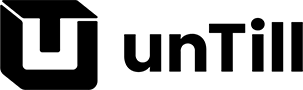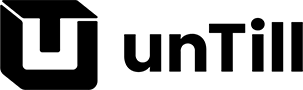Ondersteuning bij aanvraag koppelingen
Op deze pagina lees je aanvullende informatie over koppelingen met het unTill kassasysteem. We laten je zien welke gegevens benodigd zijn om een koppeling aan te vragen en waar je deze informatie kunt vinden. Heb je hulp nodig bij het aanleveren van de juiste gegevens? Neem dan contact op met jouw unTill dealer.
Een koppeling aanvragen kan via het overzicht van koppelingen op onze website of via een van onderstaande aanvraagformulieren.
Er bestaan een 2-tal type koppelingen, te weten koppeling o.b.v. export en import of koppelingen o.b.v. een zogenaamde API. Indien beschikbaar zal er een koppeling gerealiseerd worden o.b.v. API. Voor een API koppeling is een Internetverbinding noodzakelijk.
1 – Import – Export
Gegevens worden naar behoefte dagelijks, wekelijks of maandelijks geëxporteerd door het versturen van een mail met bijlage of het uploaden naar een server middels FTP. In uw boekhoudprogramma dient u vervolgens de gegevens te importeren.
Volgende boekhoudpakketten beschikken over export-import mogelijkheid met unTill: Cash, Exact Globe, Snelstart.
2 – API
Indien het boekhoudpakket beschikt over een API worden gegevens dagelijks in een nachtprocedure 1:1 geschreven in het boekhoudpakket zonder handmatige tussenkomst.
Volgende boekhoudkundige pakketten beschikken over API koppeling: AccountView (Visma), Afas, i-Muis, E-Accounting (Visma), Exact-Online, Twinfield, Reeleeze, Yuki.
De omzet en betalingsinformatie worden in uw administratie geboekt in een Memoriaalboek (M), Verkoopboek (V) of Kasboek (K). We raden u aan hier een APART dagboek voor in te richten.
Koppeling type “Export-Import”
Aan te leveren: Type (M, V of K) en uniek Dagboeknummer
Koppeling type “API”
Aan te leveren: Dagboeknaam (kan combinatie zijn van type en nummer). Voorbeeld “KAS1892”, “10”.
Ten behoeve van het berekenen en controleren van de af te dragen BTW dienen de codes zoals gedefinieerd in het boekhoudkundige pakket aangeleverd te worden. Dit betreffen codes voor “Af te dragen BTW Laag”, “Af te dragen BTW Hoog”.
Let op! Dit betreft BTW codes en geen grootboekrekeningnummers af te dragen BTW.
Aan te leveren: U dient de codes laag en hoog aan te leveren voor verkopen inclusief BTW.
(In de boekhouding worden normaliter een 5-tal; codes gedefinieerd nl. 2 voor laag, 2 voor hoog en 1 voor onbelast).
Controleer in de stamgegevens van uw boekhoudpakket welke codes u in dient te vullen op het aanvraag formulier. Wanneer u niet zeker weet om welke codes het gaat kunt u contact opnemen met de leverancier van uw boekhoudsoftware.
Cash, Exact Globe, Snelstart
Bij een export o.b.v. export-import wordt de af te dragen BTW geboekt op het overeenkomstige grootboekrekening nummer en hoeft derhalve niet aangeleverd te worden.
Twinfield
Twinfield maakt gebruik van standaard codering, te weten “VL” voor Verkopen Laag, “VH” voor Verkopen Hoog en “VN” voor verkopen onbelast. Deze hoeven zodoende NIET aangeleverd te worden.
U dient het grootboekrekeningschema van uw boekhouding aan te leveren. Dit betreffen:
Alle omzetrekeningen (veelal in 8000 – 8999 range)
Alle betaalrekeningen (veelal in 1000 – 1999 range)
Cash – Exact Globe -Snelstart
Extra aan te leveren:
Rekening “Af te dragen BTW Laag“
Rekening “Af te dragen BTW Hoog“
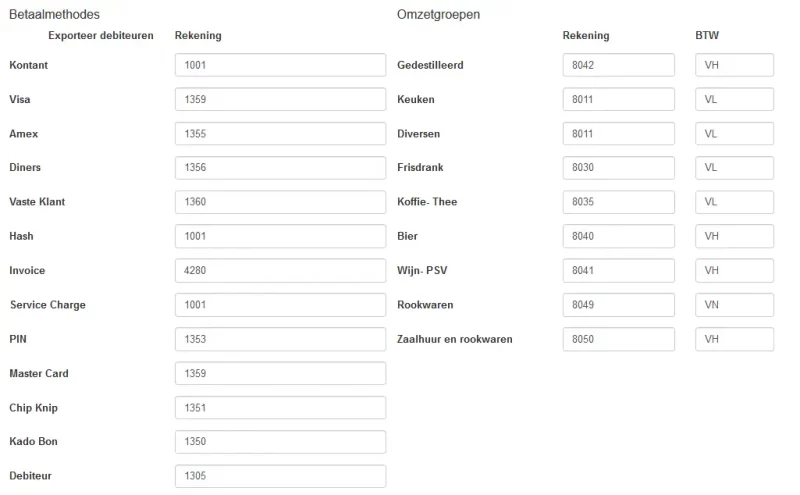
Exact Globe
Indien de omzetten per kostenplaats gescheiden dienen te worden, kiest u voor “J”. De omzetten zullen dan gescheiden worden overeenkomstig de Verkoopzones in unTill.
Verkoopzone unTill
Navigeer naar [Database Naam] [ Restaurant] [Zone] [ Verkoopzone] voor controle van de instellingen.
In onderstaand voorbeeld worden de verkopen voor het Restaurant en het Terras samengevoegd (nummer 1) en vervolgens de verkopen voor de Hotelbar en Bezorgen en Banqueting gescheiden.
Aan te leveren: Kostenplaatsnummers en Kostenplaatscodes
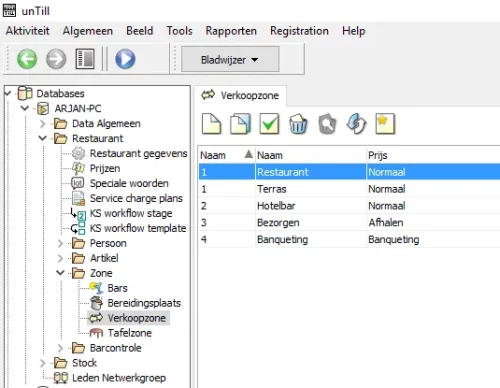
Deposit J/N
De parameter “Deposit”bepaalt of stortingen en onttrekkingen aan klantenkaarten getoond worden
Default = N
AccountCash
Grootboekrekeningnummer waar ALLE stortingen op geboekt worden (in voorbeeld 100100).
DepositAccountCash
“Kruispost Kontante Stortingen”. Grootboekrekening waar alle Kontante Stortingen geconsolideerd op tegen geboekt worden (in voorbeeld 200100).
DepositAccountEFT
“Kruispost Stortingen Overig”. Grootboekrekening waar alle EFT Stortingen geconsolideerd op tegen geboekt worden (in voorbeeld 200200).
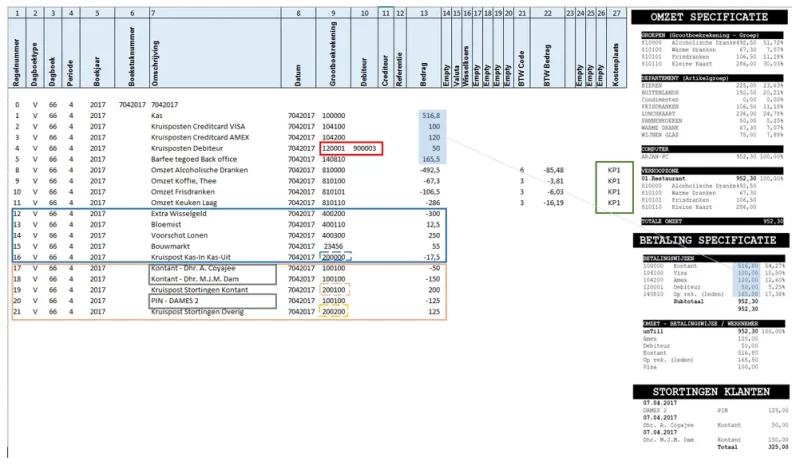
DetailStorting
Parameter bepaalt of alle stortingen geconsolideerd worden geboekt (“N”), of in detail (“J”). Onderstaand voorbeeld van geconsolideerde waarden:
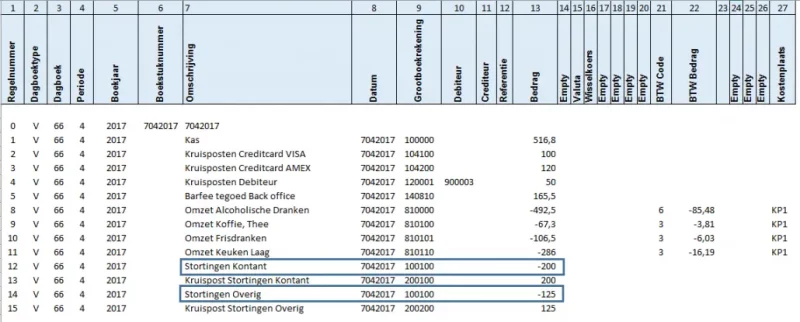
KasInUitJN
Parameter bepaalt of de Onttrekkingen aan Kas of Stortingen aan Kas opgenomen worden.
KasInUitAcc
Grootboekrekeningnummer voor : “Kruispost Kas-In Kas-Uit” (in voorbeeld 200000).
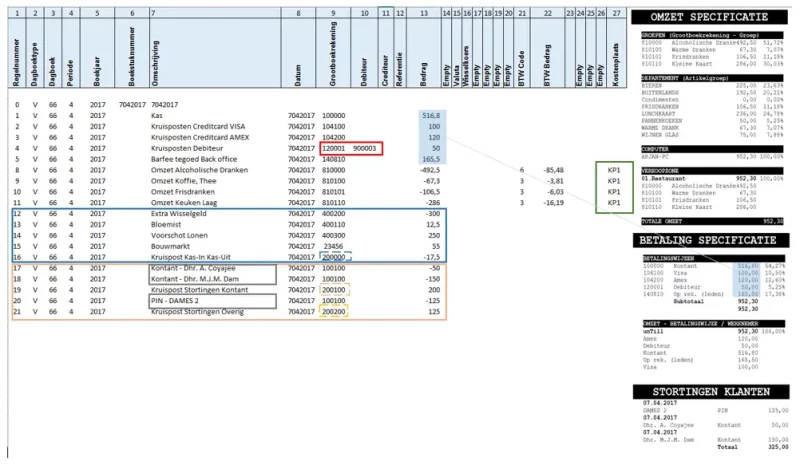
De overige grootboekrekeningnummers worden in unTill aan “leverancier” verbonden.
Leverancier – unTill
Navigeer naar [Database-Naam] [Stock] [Leveranciers]
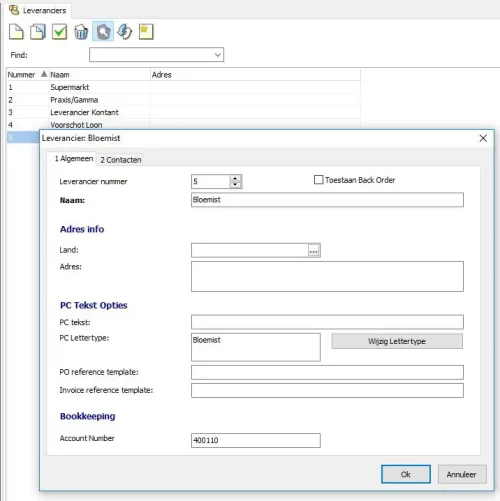
Specificatie debiteur J/N
Ja – Debiteuren worden individueel met debiteurennummer geëxporteerd (onderstaand voorbeeld debiteurennummer 900003)
Let wel: debiteurennummer dienen bij import te bestaan
Nee- Debiteuren worden als verzamelpost geboekt (geen debiteurennummer)
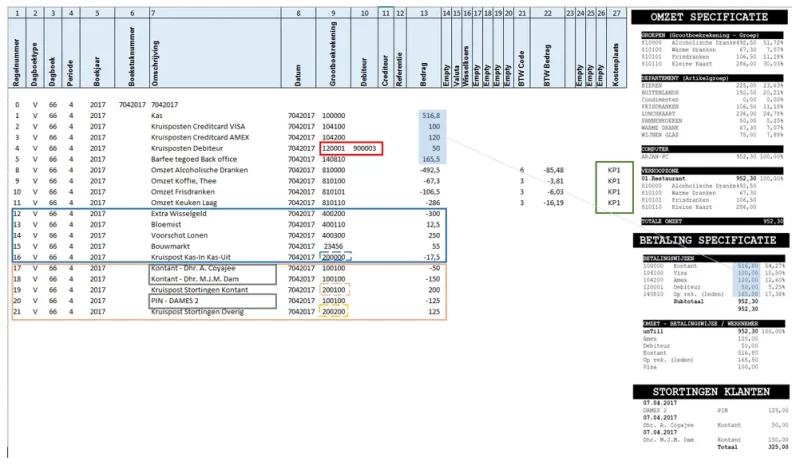
De AccountLink maakt connectie vanuit de Cloud met uw lokale netwerk. Dit gebeurt o.b.v. uw unieke Publiek IP adres.
Opvragen IP adres
Open met uw browser het volgende adres: www.watismijnip.nl. Het publieke IP adres wordt getoond. Knip en plak deze in het invulformulier.
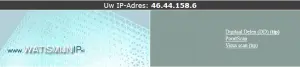
Programmeren NAT
Voor een correcte werking dient uw systeembeheerder een zogenaamde NAT te programmeren in uw router. Onze consultants kunnen dit eveneens indien zij beschikken over wachtwoorden van de router. Geef in het formulier de gebruikersnaam en wachtwoord van uw router, of de naam en email adres van uw systeembeheerder.
Wanneer u wilt koppelen met software van een derde partij dient u in het bezit te zijn van een TP-API licentie. Hieronder is beschreven hoe u terug kunt vinden of u daadwerkelijk in het bezit bent van deze licentie.
1. Open de backoffice 2. Login 3. Klik in het menu op de knop ‘registration’ 4. Klik vervolgens op view licenses 5. Dubbel klik op de de licentie die de status ‘aktief’ heeft 6. Scroll naar onder in het scherm en kijk of u ‘TP-API POS’ ziet staan
Zie hieronder een voorbeeld van een unTill installatie die in het bezit van een TP-API licentie is:
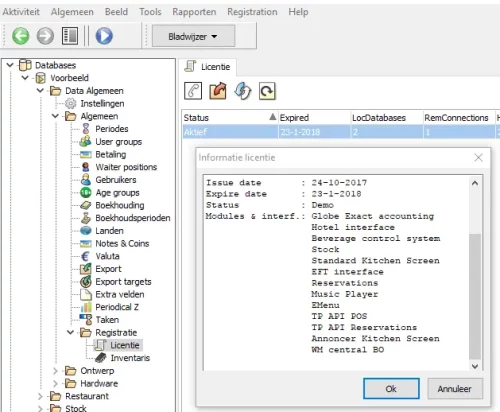
Wanneer u een koppeling wilt maken tussen unTill en AFAS online dienen eerst een aantal instellingen binnen uw AFAS online omgeving juist geconfigureerd te zijn. Alvorens wij de koppeling voor u kunnen realiseren staan hieronder een aantal configuratie aspecten beschreven.
Connector: AFAS online maakt gebruik van zogenaamde connectoren die het mogelijk maken om gegevens uit te wisselen tussen unTill en AFAS online. Het inrichten kunt u zelf doen. Voor meer informatie klik hier. AFAS kan u ook ondersteunen bij het aanmaken en inrichten van deze connector. Hiervoor belt u naar 033-4343888 .
Hieronder ziet u een voorbeeld van de connectoren die u nodig heeft binnen de AFAS omgeving wanneer u dit zelf in wilt richten:
UpdateConnector
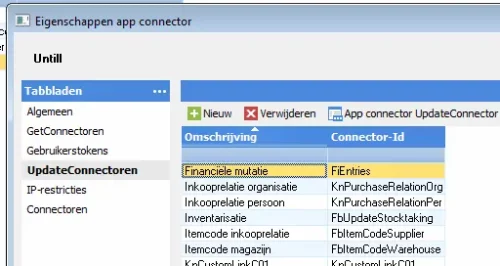
FiEntries connector (financiële mutaties)
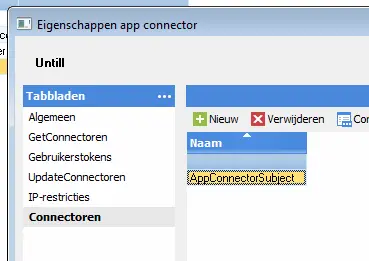
Token: AFAS maakt geen gebruik van gebruikersnamen en wachtwoorden voor het realiseren van koppelingen. In plaats hiervan worden zogenaamde “tokens” gebruikt. Een gebruiker binnen AFAS online krijgt een token toegewezen waar vervolgens toegang verkregen kan worden tot AFAS omgeving. Het aanmaken kunt u zelf doen. Voor meer informatie klik hier . AFAS kan u ook ondersteunen bij het aanmaken dit token. Hiervoor belt u naar 033-4343888 .
Let op! Token is eenmalig zichtbaar na aanmaken.
Eerstvolgend debiteur nr.: Dit is het eerst volgende vrije debiteur nummer dat gebruikt kan worden binnen de AFAS online omgeving. Binnen AFAS heeft u specifieke instellingen staan omtrent de range van debiteuren nummers.
Actieve Administratie: Wanneer u een koppeling tussen unTill en Exact Online wil realiseren is het noodzakelijk om de administratie waar het om gaat op actief te zetten binnen Exact Online.
Zie hieronder een voorbeeld van het selecteren van de juiste administratie binnen uw Exact Online omgeving:
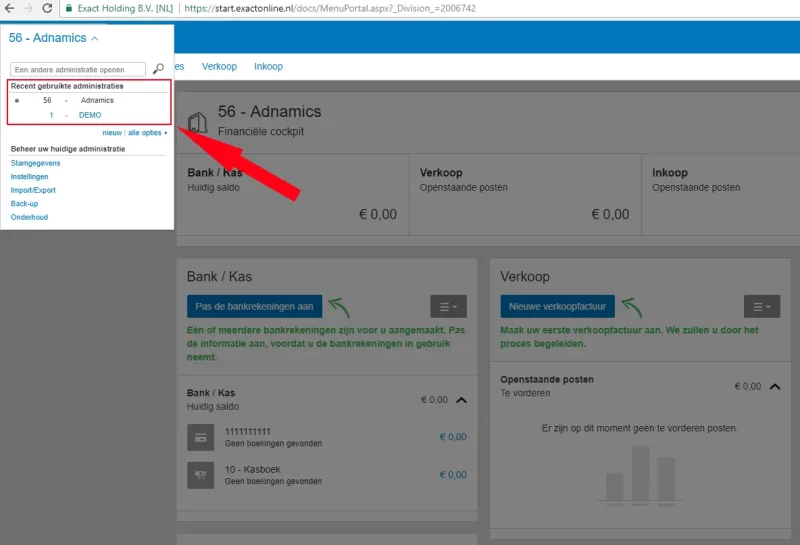
Klik op de administratie die aan uw unTill kassasysteem gekoppeld dient te worden.*
*De administratie waar het bolletje voor staat (in dit geval Adnamics) geeft aan welke administratie actief is.
Omgevingscode: Om een connectie te kunnen maken tussen unTill en iMuis dient een omgevingscode gegenereerd te worden binnen de iMuis omgeving.
Doorloop hiertoe de volgende stappen:
Stap 1
[Beheer] – Mijn gegevens / Abonnement / Credits / Verbindingen
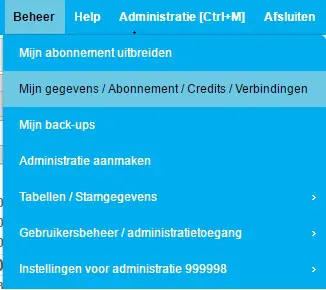
Stap 2
[Verbindingen]
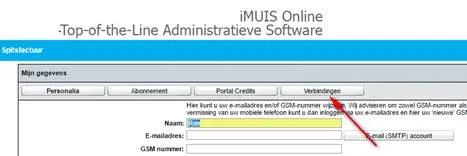
Stap 3
- Omgevingscode wordt gegenereerd
- Voorbeeld omgevingscode: 28871480958079999040203999918037148251580803256640
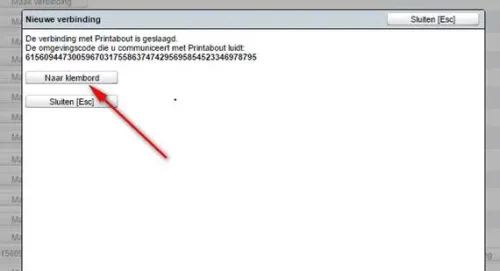
Portal- en gebruikersgegevens: Voor het inrichten van een koppeling tussen unTill en Multivers (unit4) hebben wij de login gegevens nodig van zowel uw software omgeving als de gebruiker.
Zie hieronder links de software omgeving login (portal) en rechts de gebruikers gegevens login (Multivers gebruiker):
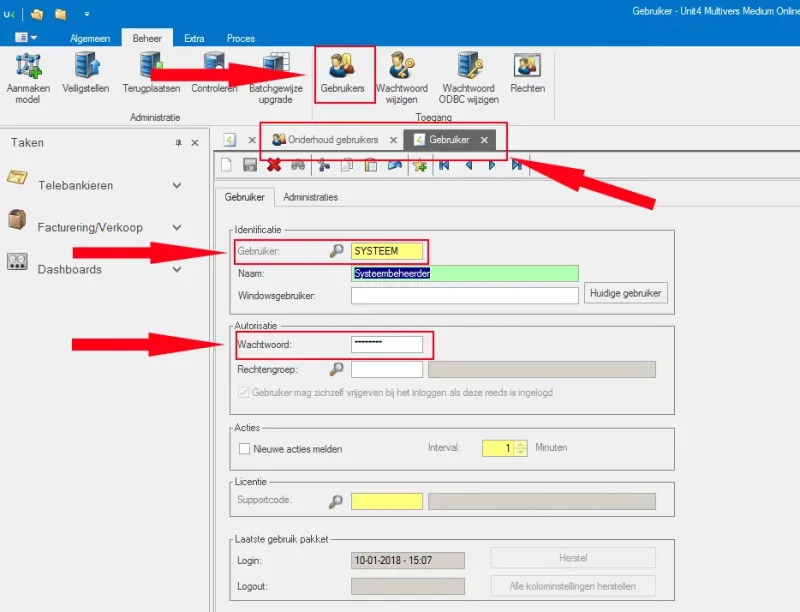
Administratiecode: Dit betreft de administratiecode die bij de administratie hoort waar de gegevens van unTill in terecht dienen te komen. Hieronder is weergegeven waar u deze code kan vinden, dit scherm ziet u vaak automatisch bij het inloggen:
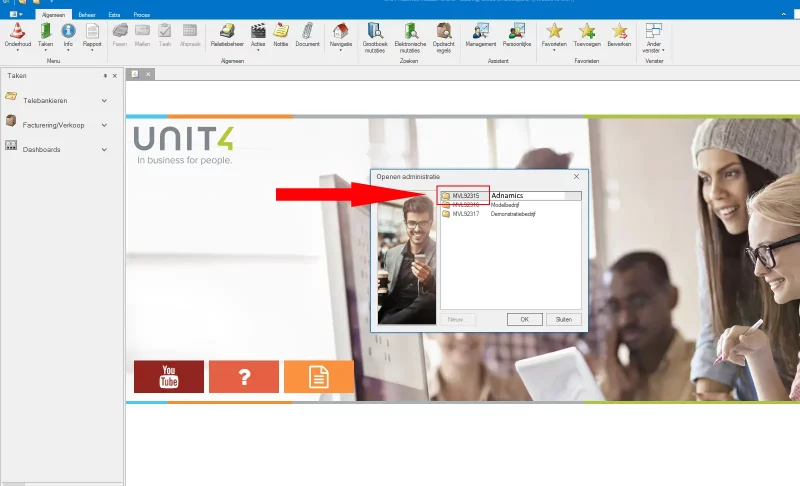
Administratiecode: Om te kunnen gaan koppelen tussen unTill en Twinfield hebben wij een administratiecode nodig. Wanneer u meerdere administraties heeft geeft u dus de administratiecode door waar de unTill gegevens in verwerkt gaan worden. Wanneer u de onderstaande stappen doorloopt kunt u de benodigde administratiecode achterhalen.
Stap 1: Ga naar instellingen en klik vervolgens op administratie-instellingen.
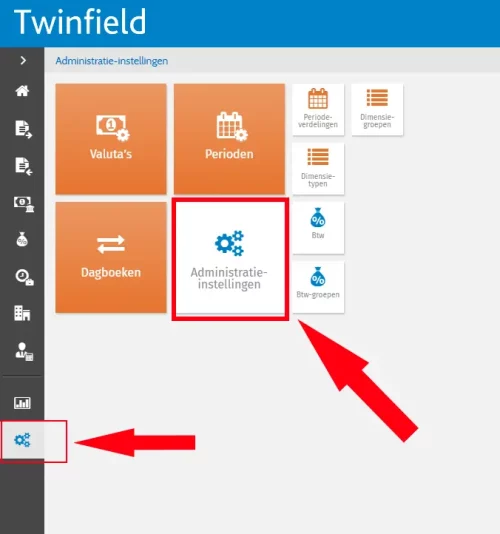
Stap 2: Controleer de naam van de Administratie en hier ziet u de bijbehorende administratiecode.
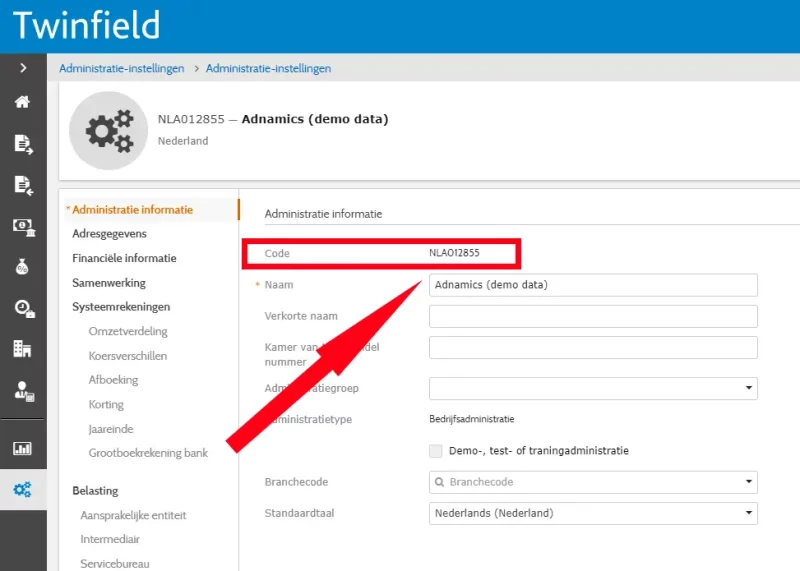
Alvorens wij een koppeling tussen unTill en Accountview voor u kunnen realiseren dienen een aantal stappen uitgevoerd te worden binnen de Accountview omgeving. Accountview maakt gebruik van zogenaamde Accountview.Net-apps die het mogelijk maken om de koppeling in te richten.
Wanneer u meer wilt weten over Accountview.Net-apps kunt u op onderstaande link klikken.
Tevens kunt u de support van Accountview bereiken op 020-3552999 wanneer u ondersteuning nodig heeft bij het inrichten.
Wanneer u kiest om uw debiteurenadministratie binnen unTill te synchroniseren met het boekhoudpakket zal dit in de praktijk voor u het volgende betekenen:
1: Een debiteur is bekend binnen unTill en hier wordt omzet op geboekt.
2: De koppeling controleert of het relatienummer reeds bekend is binnen het boekhoudpakket.
3: Wanneer een specifieke debiteur nog niet bekend is binnen het boekhoudpakket wordt een nieuw relatienummer aangemaakt. Wanneer deze wel bekend is wordt deze stap overgeslagen.
4: Het totaal per dag van wat een debiteur nog dient te betalen wordt binnen het dagboek zichtbaar.
5: De debiteuren zijn gesynchroniseerd met het boekhoudpakket. Deze synchronisatie vindt dagelijks plaats.
Wanneer u kiest om uw facturen binnen unTill te synchroniseren met het boekhoudpakket zal dit in de praktijk voor u het volgende betekenen:
1: Een debiteur is bekend binnen unTill en hier wordt omzet op geboekt.
2: U boekt binnen het unTill kassasysteem een factuur op een debiteur. Vervolgens gebruikt u het facturatie management binnen unTill om uw factuur daadwerkelijk te versturen naar de klant.*
3: De koppeling controleert of het relatienummer reeds bekend is binnen het boekhoudpakket.
4: Wanneer een specifieke debiteur nog niet bekend is binnen het boekhoudpakket wordt een nieuw relatienummer aangemaakt. Wanneer deze wel bekend is wordt deze stap overgeslagen.
5: Het bedrag per debiteur per factuur wordt doorgeboekt naar het boekhoudpakket waar dit binnen het dagboek zichtbaar wordt.**
6: De boekhoudomgeving wordt vervolgens gebruikt voor het beheer van debiteuren en afletteren van facturen.
*U dient vanuit unTill te factureren om dubbele boekingen te voorkomen!
**Er wordt op factuurniveau geboekt en niet op artikelniveau! Dit is reeds zichtbaar binnen unTill.
Ook sneller en slimmer werken
met koppelingen?
Plan een vrijblijvend gesprek met onze adviseur.